さて、ウィッチャー3を無事インストールできたので、MODを導入してみようと思います。
ウィッチャー3のMODはv1.31用がほとんどだそうなので、まず v1.32 からv1.31にダウングレードします。
ちなみにv1.32は中国語対応版で、内容はv1.31と変わらないそうです。v1.32でセーブしたデータはv1.31では使えないので、ゲームを進める前にダウングレードしておいた方が良さそうです。
なお、おっさんはVortexをMOD管理ツールとして使っています。以降はVortexの使用を前提とした説明です。
cn.w3strings の削除
Steam を c:\Steam にインストールしている場合、 cn.w3strings は以下のフォルダにあります。
C:\Steam\steamapps\common\The Witcher 3\content\content0
このフォルダにある cn.w3strings というファイルを削除します。
1.32 to 1.31 Patch – Mod and Debug Console enabler Plus Free Cam Fixのダウンロード
Nexus MODS より以下のパッチをダウンロードします。

ダウンロードが終わったら解凍します。binとcontentのフォルダが展開されます。
ダウンロードしたファイルを上書きコピー
ダウンロードし解凍してできたbinとcontentのフォルダをThe Witcher 3がインストールされている場所に上書きでコピーします。
Steam を c:\Steam にインストールしている場合、 以下のフォルダに上書きコピーします。
C:\Steam\steamapps\common\The Witcher 3
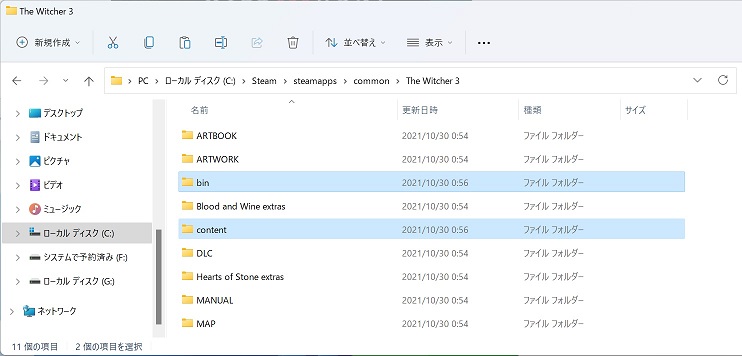

ダウングレードの確認
ゲームを起動します。
スタートメニューに表示されるバージョンがv1.31になっています。
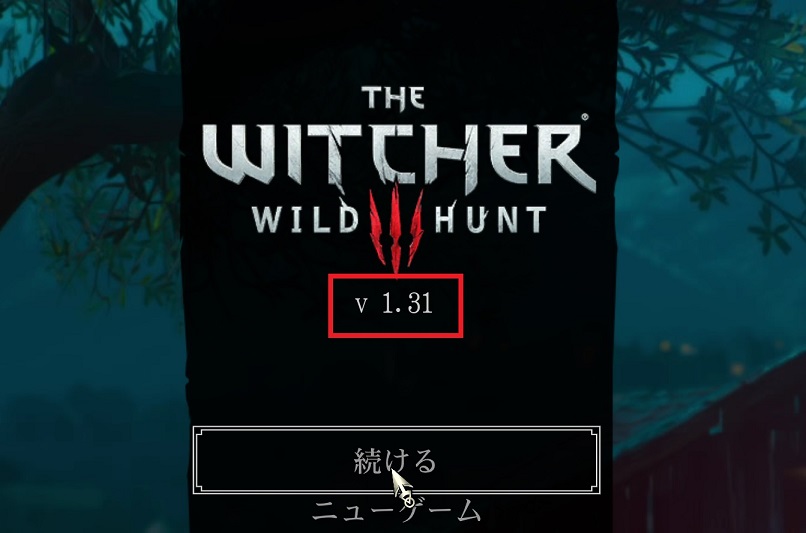

Vortex管理に追加 & Script Merger の導入
Vortex を起動し、「GAMES」メニューを選択、The Witcher 3 を探してVortex管理下(Managed)に追加します。
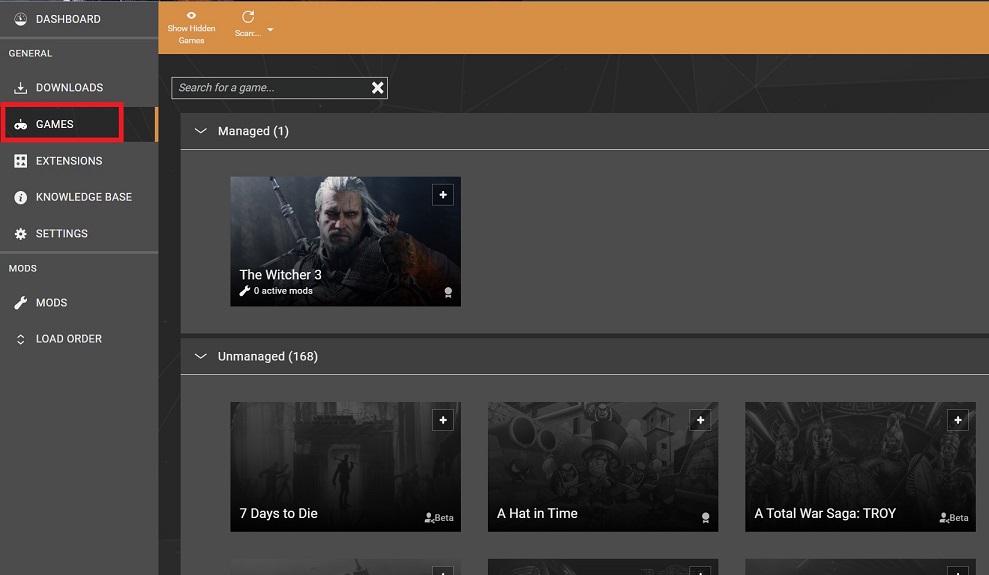

すると、以下のようなダイアログボックスが表示されました。
WITCHER 3 にはSCRIPT MERGER が必要だよ、という説明が書かれているようです。「Download」を選択します。
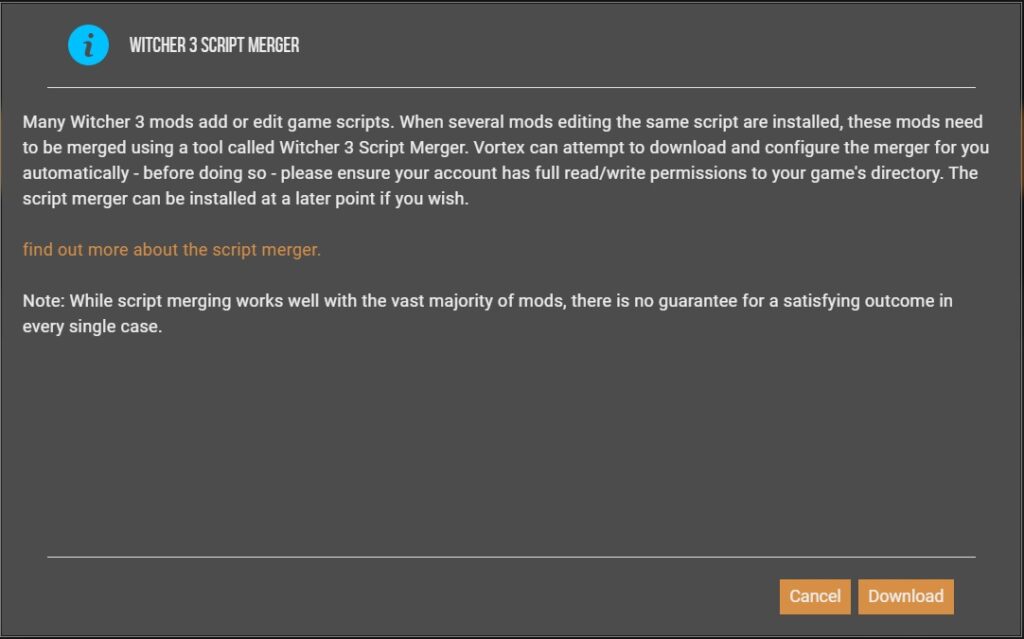

Vortexの右上に以下のメッセージが表示され、Script Merger がダウンロードされます。
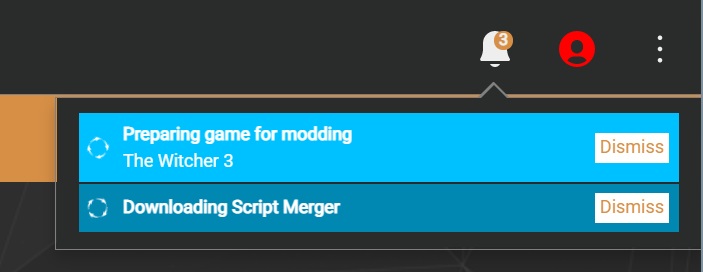

しばらく待つと、以下のメッセージが表示されます。Script Merger のインストールが成功したようです。
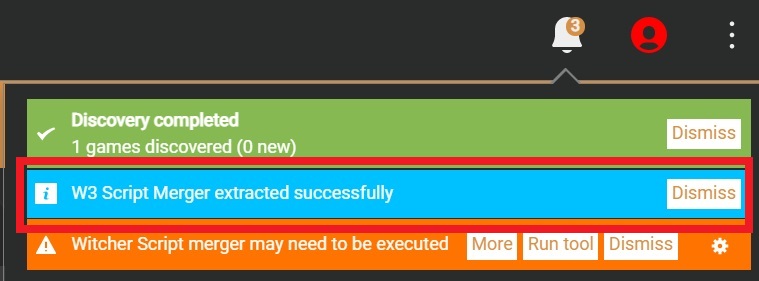

念のため Script Merger がどこにインストールされているのかを確認します。DASHBOARD より、W3 Script Merger の編集(Edit)を選択します。
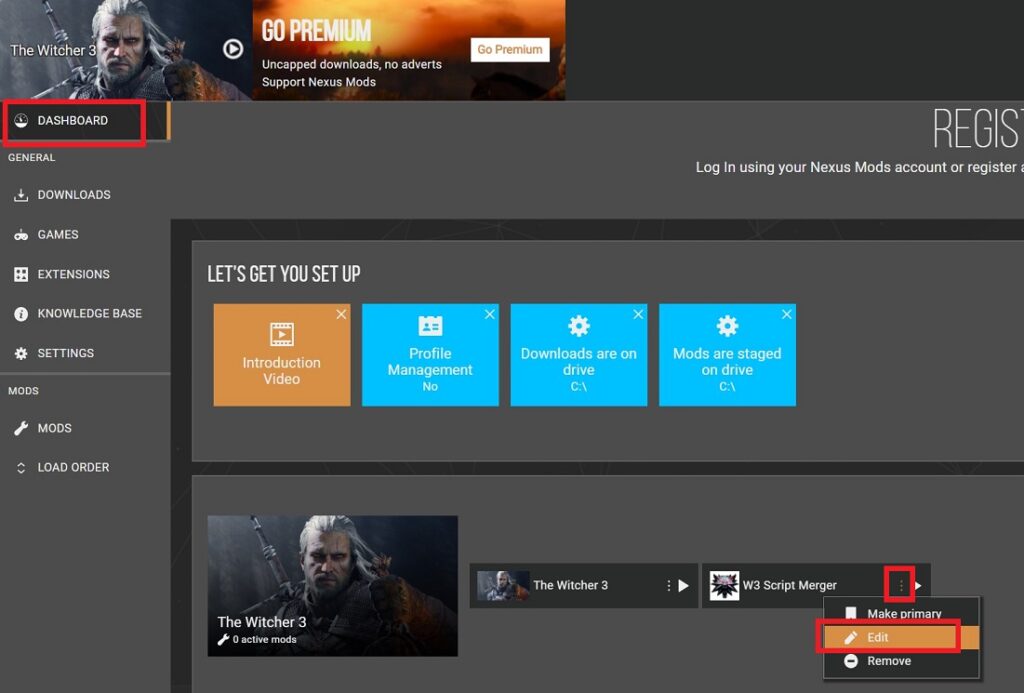

“C:\Steam\steamapps\common\The Witcher 3\WitcherScriptMerger\WitcherScriptMerger.exe”にインストールされていました。
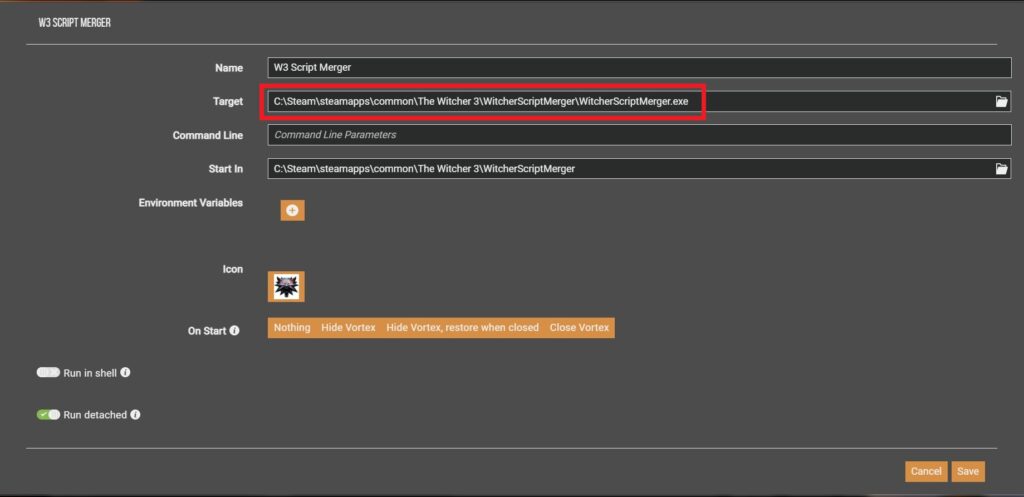

Script Merger を任意の場所にインストールしたい場合は、以下より手動でダウンロード後、解凍し、 上記の画面でTarget に”WitcherScriptMerger.exe” を指定すればOK、ということですね。

まとめ
ウィッチャー3にMODを導入する場合、前準備として
- v1.32 から v1.31へのダウングレード
- Script Merger の導入
の作業が必要です。
これでMODを導入する準備ができました。
さあ、これでいよいよウィッチャー3にMODを導入できます。
どんなMODを適用しようか、と楽しみですが、やはり美しさに拘りたいので、以下のMODに挑戦してみるつもりです。








コメント